- Outeur Jason Gerald [email protected].
- Public 2024-01-15 08:08.
- Laas verander 2025-01-23 12:05.
Hierdie wikiHow leer u hoe u 'n lys van hangende vriendversoeke wat u aan ander Facebook -gebruikers gestuur het, kan sien. U kan hierdie lys sien via die Facebook -app op u iPhone of op die Facebook -tafelblad. Tans is daar geen manier om die lys met vriendskapsversoeke wat u via die Android -weergawe van die Facebook -app gestuur het, te sien nie.
Stap
Metode 1 van 2: Op iPhone
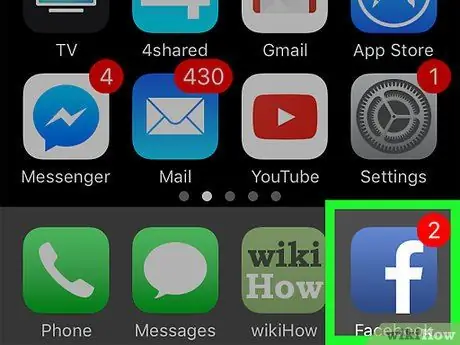
Stap 1. Maak die Facebook -app oop
Hierdie app word gekenmerk deur 'n donkerblou ikoon met 'n wit "f" daarop. Die nuusvoerbladsy sal oopmaak as u op u telefoon of tablet by u Facebook -rekening aangemeld is.
Indien nie, tik u e -posadres (of telefoonnommer) en rekeningwagwoord in om voort te gaan
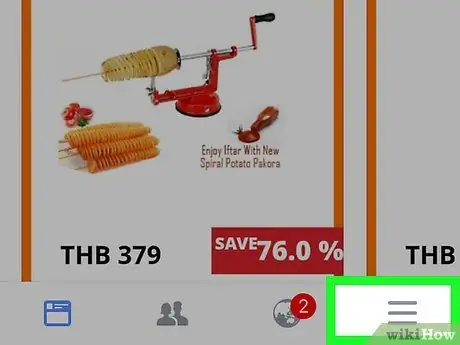
Stap 2. Raak aan
Dit is in die regter onderste hoek van die skerm.
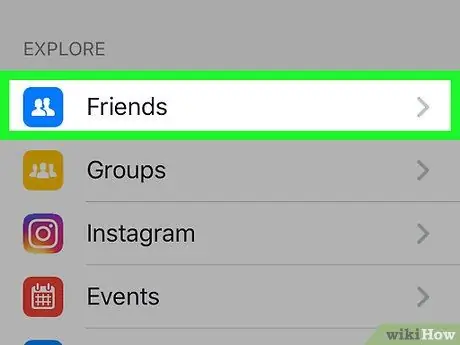
Stap 3. Raak Friends ("Friends") aan
Dit is bo -aan die spyskaart.
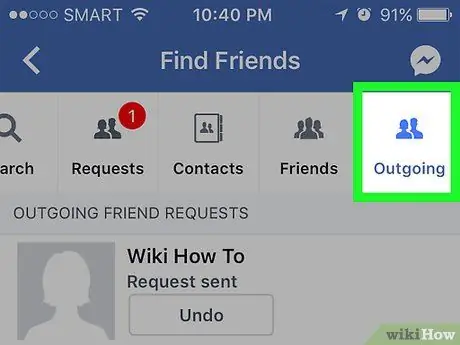
Stap 4. Raak Uitgawe ("Gestuur") aan
Hierdie oortjie is bo -aan die skerm. Miskien moet u die bestaande ry oortjies eers na links skuif.
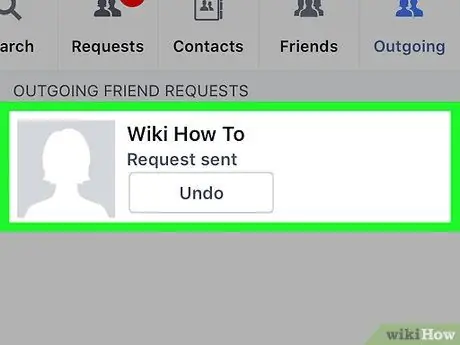
Stap 5. Bekyk die lys van vriendskapsversoeke wat u gestuur het
Afwagtende versoeke wat u ingedien het, sal op hierdie bladsy vertoon word. Let asseblief daarop dat vriendversoeke wat gestuur is, nie op hierdie bladsy vertoon sal word nie.
U kan op die knoppie tik " Ontdoen "(" Kanselleer ") onder 'n vriend se versoek om die versoek te kanselleer.
Metode 2 van 2: Op die lessenaarwerf
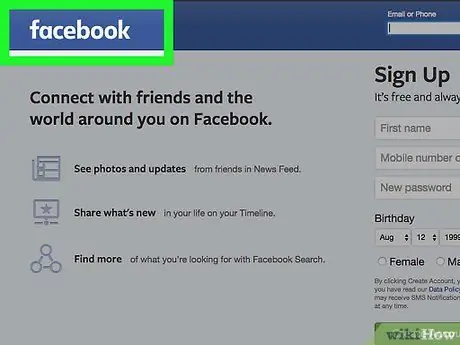
Stap 1. Besoek die Facebook -webwerf
Voer https://www.facebook.com in die URL -blokkie van u blaaier in. Die nuusvoerbladsy sal laai as u by u Facebook -rekening aangemeld is.
Indien nie, tik u e -posadres (of telefoonnommer) en wagwoord in voordat u verder gaan
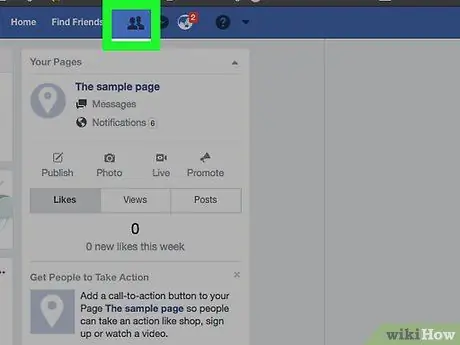
Stap 2. Klik op die ikoon "Vriende"
Hierdie ikoon lyk soos 'n silhoeët van twee mense en is in die regter boonste hoek van die Facebook -bladsy. Nadat u op die ikoon geklik het, verskyn 'n keuselys.
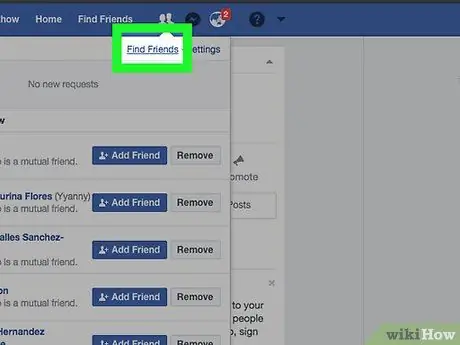
Stap 3. Klik op Soek vriende
Hierdie skakel is bo-aan die keuselys "Vriende".
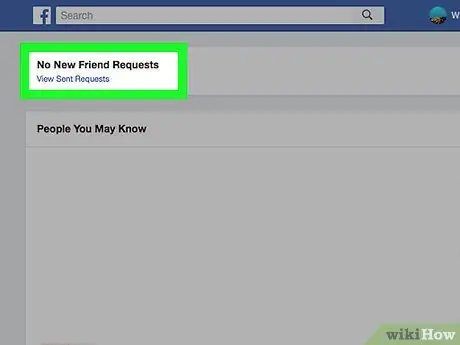
Stap 4. Klik op View Sent Requests ("View Sent Requests")
Hierdie skakel is onder 'n hangende vriendversoek wat iemand anders vir u gestuur het.
Miskien moet u na bo swiep om hierdie opsie te sien
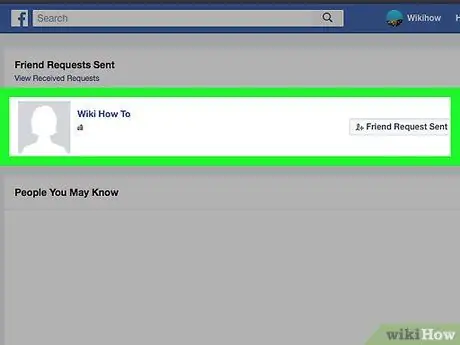
Stap 5. Hersien die vriendversoek wat u gestuur het
Versoeke onder die opskrif "Vriendversoeke gestuur" ("Vriendversoeke gestuur"), bo -aan die bladsy, wag nog op aanvaarding of verwerping van die onderskeie gebruiker.






